Controle remoto Kodi: as 10 melhores maneiras de controlar o Kodi do seu sofá
Você precisa controlar o Kodi remotamente, mas não está satisfeito com a opção de controle remoto padrão? Muitos controles remotos Kodi alternativos estão por aí, caindo em diferentes categorias. Vejamos as soluções disponíveis para que você possa encontrar o melhor controle remoto Kodi para você.
Os diferentes tipos de controle remoto Kodi
O controle remoto Kodi que você já está usando é um desses tipos padrão. Mas qual é, e o que é oferecido se você decidir mudar?
- Remotos MCE : Dispositivos compatíveis com o padrão Windows Media Center Edition podem ser usados no Kodi.
- Remotos sem fio e Bluetooth : Vários controles remotos sem fio e Bluetooth estão disponíveis e devem funcionar com o Kodi.
- Remotos compatíveis com CEC : Em um número crescente de HDTVs, o controle remoto pode controlar Kodi.
- Controladores de jogo : Esteja você executando Kodi em seu console de jogo ou não, um controlador pode ser usado, se compatível.
- Smartphone ou tablet : normalmente será por meio de um aplicativo, embora o Kodi possa exibir uma interface remota por HTTP.
- Automação residencial : soluções de automação residencial controlada por voz podem ser usadas para controlar o Kodi.
- Controle de voz : alguns aplicativos foram desenvolvidos que permitem a navegação baseada em voz do Kodi.
- Teclado : Sem surpresa, você tem a opção de um teclado tradicional.
- Extensão do navegador : as extensões estão disponíveis para navegadores populares que permitem o controle remoto do Kodi.
- O controle remoto existente da sua central multimídia : Se você instalou o Kodi na sua central multimídia ou decodificador, o controle remoto existente deve ser adequado.
Vamos examinar essas alternativas remotas Kodi em profundidade.
1. Use um MCE remoto para Kodi
Se você está procurando uma opção dedicada e de baixo custo, os controles remotos compatíveis com MCE devem ser sua primeira parada para controlar o Kodi remotamente no sofá.
Normalmente enviado com um receptor infravermelho USB, os controles remotos MCE quase sempre funcionam fora da caixa. Além disso, sua funcionalidade está incluída em controles remotos multifuncionais, portanto, se você tiver um, verá que funciona com o Kodi.
2. Remotos sem fio e Bluetooth para Kodi
Muitos centros de mídia vêm com controles remotos sem fio (RF) ou Bluetooth, ou pelo menos a opção de usá-los. Se o dispositivo em que você instalou o Kodi tiver esse controle remoto, você deve ser capaz de usá-lo.
Esses controles remotos – como o WeChip W1 Remote – são ideais para navegar em menus e selecionar mídia. Infelizmente, a entrada de texto pode ser lenta, mesmo com o teclado na tela, mas esse é um pequeno preço a pagar pela conveniência de um bom controle remoto. No entanto, os controles remotos mais recentes geralmente vêm com um teclado embutido.
Enquanto isso, se esses dispositivos não estiverem incluídos ou não forem incluídos na caixa, descubra se uma porta USB está disponível. Nesse caso, você pode conectar um controle remoto Kodi sem fio ou Bluetooth que vem com seu próprio dongle (pré-pareado).
3. Controle remoto compatível com CEC Kodi

Agora, este pode surpreendê-lo. Se a sua HDTV tiver a funcionalidade HDMI-CEC (ou simplesmente CEC, ou algum outro título semelhante), o controle remoto da TV pode controlar Kodi.
Verifique a documentação da TV para encontrar as etapas que explicam como ativá-la. Observe que diferentes fabricantes deram nomes diferentes a essa tecnologia, com base na abreviatura "Consumer Electronics Control". Pesquise no Google o nome do modelo de sua TV e o termo "+ CEC" ajudará aqui.
Para muitas pessoas, esta será de longe a opção mais conveniente para o controle remoto Kodi. Ele mantém o controle de sua central de mídia com o mesmo dispositivo que você usa para sua TV. É essencialmente uma solução remota unificada para Kodi e todos os outros serviços de TV.
4. Use um controlador de jogo para Kodi
Realmente não importa que tipo de controlador de jogo você tenha. Se tiver um cabo USB, quase certamente funcionará com o Kodi. Se você instalou Kodi em seu console de jogo, simplesmente controle-o com o controlador do Xbox One, controlador PS5, qualquer que seja. Kodi pode até ser controlado remotamente com um dispositivo de jogo retro.
Uma vez conectado, você pode precisar fazer algumas configurações. Em Kodi:
- Navegue até Configurações e configurações do sistema
- Selecionar entrada e configurar controladores conectados
- Encontre a janela de mapeamento do controlador
- Clique em Selecionar para iniciar e, em seguida, pressione cada botão (ou mova o thumbstick) conforme ele é destacado na tela
Logo você deverá ter configurado o controlador para funcionar com Kodi. Observe que, se você cometer um erro, pode reiniciar e refazer o processo.
5. Experimente um aplicativo remoto Kodi em seu smartphone ou tablet
Procurando algo um pouco mais conveniente? Por que não experimentar o aplicativo remoto oficial Kodi para Android e iOS? Projetado para dar a você controle total sobre o seu centro de mídia, você também pode inserir texto facilmente usando o teclado do seu dispositivo.
Mesmo se você não usar o aplicativo remoto oficial Kodi (pode haver problemas de compatibilidade), opções de terceiros estão disponíveis. E se ainda estiver tendo problemas, você também pode usar a interface da web Kodi . Embora mais lenta do que um aplicativo, a interface da web, no entanto, é um controle remoto conveniente em um aperto.
Download: Kore Official Remote para Android (grátis)
Download: Kodi Remote Oficial para iOS (gratuito)
6. Sistemas de controle de automação residencial para Kodi
Vários produtos de nível profissional foram produzidos com a funcionalidade Kodi. Porém, eles não são dedicados a Kodi. Em vez disso, esses sistemas podem controlar outras tecnologias em casa.
Os desenvolvedores do Kodi têm trabalhado por vários anos para integrar essas tecnologias com o Kodi e muitas vezes são usadas em conjunto com um aplicativo móvel dedicado. Os dispositivos Allonis, Total Control, Control 4, iRidium Mobile e Crestron se enquadram nesta categoria.
Mais detalhes e uma lista atualizada de provedores de sistema podem ser encontrados no wiki Kodi .
7. Aplicativos remotos de controle de voz Kodi
Algumas opções de controle de voz também estão disponíveis para o controle remoto Kodi. Atualmente, eles vêm na forma de aplicativos móveis de terceiros, embora haja muitas chances de um sistema de automação residencial introduzir comandos de voz no futuro.
Em vez de desgastar seu polegar, um aplicativo de controle de voz permitirá que você instrua Kodi sobre o que fazer. Quer lançar o YouTube? Não é um problema: basta perguntar! Aplicativos como Yatse e Unified Remote no Android são particularmente bons nisso.
Download: Yatse: Kodi controle remoto e elenco para Android (grátis)
Download: Unified Remote para Android (grátis)
8. Controle remoto Kodi com teclado
Precisa de uma solução física de baixo orçamento? Você pode simplesmente usar um teclado para controlar remotamente seu Kodi. Talvez você esteja pensando em um teclado USB típico, com um longo cabo preso no chão. Esta é uma opção, mas não é exatamente ideal. Outros teclados estão disponíveis.
Já vimos os controles remotos Wi-Fi e Bluetooth, mas existem alguns teclados Bluetooth portáteis que funcionam da mesma maneira.
Afinal, é difícil usar Kodi (e pesquisar conteúdo) sem inserir texto. Claro, o teclado na tela é adequado, mas é o melhor que pode acontecer. Esses controles remotos funcionarão em todas as versões do Kodi, em qualquer tipo de dispositivo. Este tipo de teclado Bluetooth é ideal para a versão LibreElec do Kodi em um computador Raspberry Pi, por exemplo.
Talvez você queira uma combinação de teclado e mouse, com um touchpad integrado. Ou um teclado portátil do tamanho de um controle remoto padrão. Qualquer que seja sua preferência de tamanho e conectividade, um teclado deve estar na sua lista de desejos.
9. Use uma extensão do navegador como um controle remoto Kodi
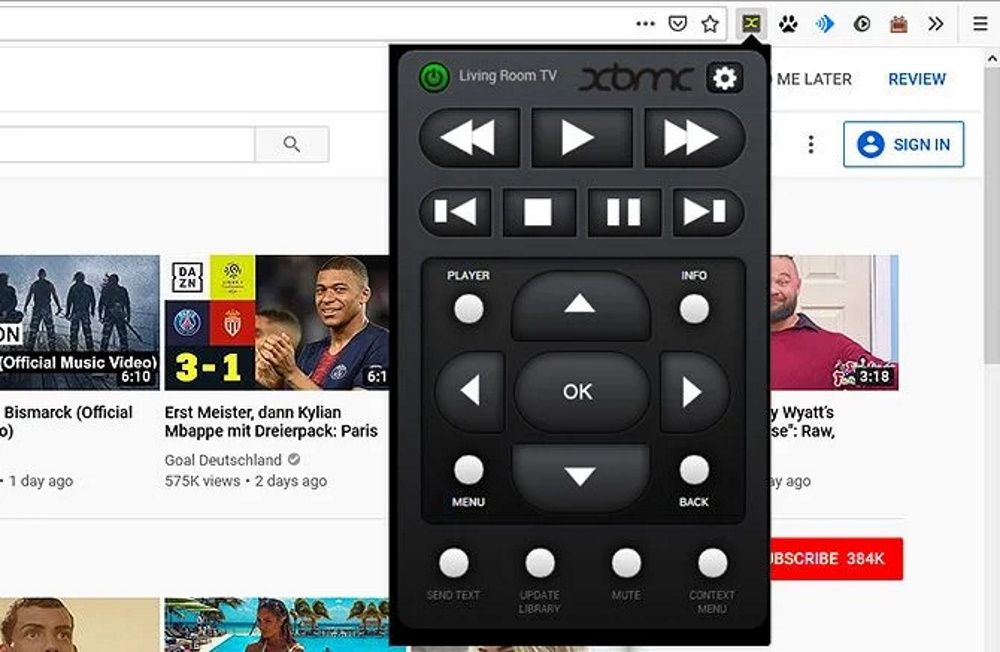
Quer experimentar algo um pouco diferente? Se você usa Mozilla Firefox ou Google Chrome, estão disponíveis várias extensões de navegador que podem controlar remotamente o Kodi.
Exemplos para o Chrome incluem:
- Play to Kodi : reproduz e indica sua mídia online favorita para seu dispositivo Kodi
- Kassi : um aplicativo remoto Kodi para Chrome
Muitos outros estão disponíveis. Como sempre com as extensões, reserve um tempo para verificar as avaliações para garantir que atendam às reivindicações do desenvolvedor.
10. Controle o Kodi com o controle remoto do Media Streamer
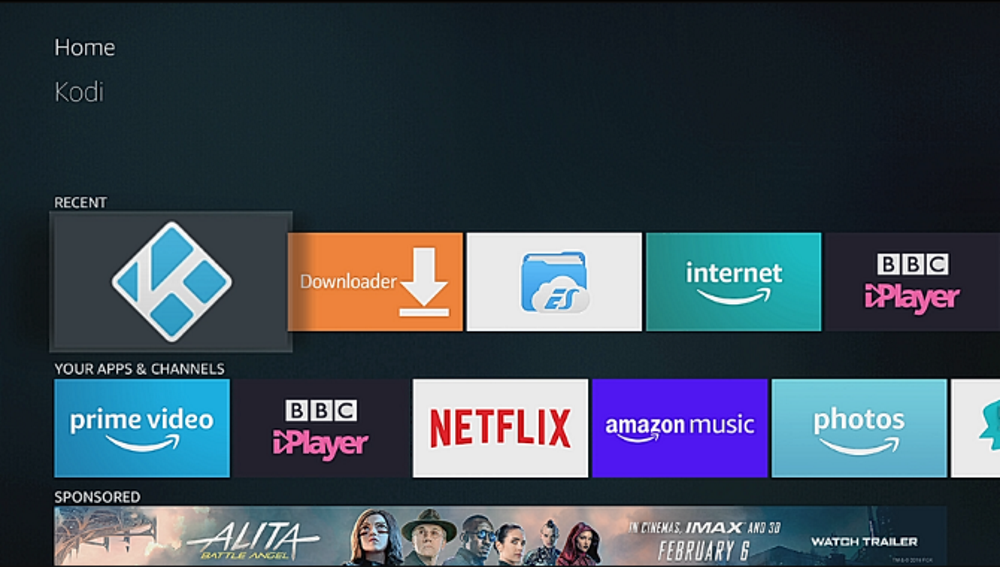
Usando uma Amazon Fire TV ou Fire TV Stick, Roku, Apple TV ou quase qualquer outro streamer de mídia? Provavelmente existe uma versão do Kodi para o seu dispositivo.
Portanto, faz sentido usar o controle remoto que você já possui. Em alguns casos, isso pode não ser o ideal. Por exemplo, se você estiver particularmente insatisfeito com o teclado na tela do Kodi, um controle remoto padrão pode não funcionar para você.
Por outro lado, esses dispositivos foram projetados com conforto e funcionalidade em mente. Eles são fáceis de usar e muito menos complexos do que um controle remoto com teclado, controlador de jogo ou aplicativo móvel.
Não está feliz em controlar Kodi? Em seguida, troque os controles remotos!
Com tantas opções de controle remoto Kodi disponíveis e compatíveis com a maioria dos sistemas Kodi, não deve demorar muito para você encontrar a solução remota mais adequada para você.

